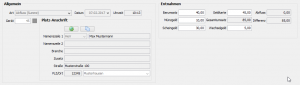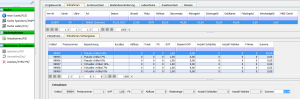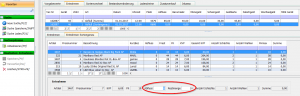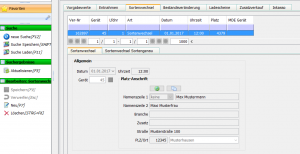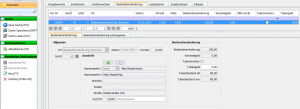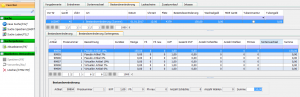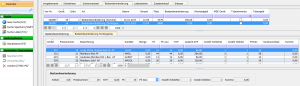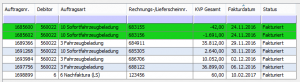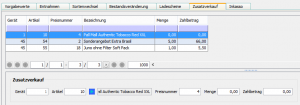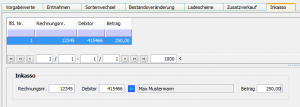Buchungssystem: Unterschied zwischen den Versionen
| [gesichtete Version] | [gesichtete Version] |
K (Grammatik und Rechtschreibung angepasst) |
|||
| Zeile 1: | Zeile 1: | ||
[[Hauptseite]] > [[vendit Client]] > [[Automatengeschäft]] > Buchungssystem | [[Hauptseite]] > [[vendit Client]] > [[Automatengeschäft]] > Buchungssystem | ||
| − | Beim Buchungssystem handelt es sich um das sogenannte Automaten-Buchungssystem. Hierüber werden ausschließlich die Automatenbewegungen wie Abflüsse, Sortenwechsel, Bestandsveränderungen u. a. erfasst und in das vendit-System übernommen. Wie die Daten im einzelnen erfasst werden müssen, wird in diesem Artikel näher erläutert. | + | Beim Buchungssystem handelt es sich um das sogenannte Automaten-Buchungssystem. Hierüber werden ausschließlich die Automatenbewegungen wie Abflüsse, Sortenwechsel, Bestandsveränderungen u. a. erfasst und in das [[vendit Client|vendit-System]] übernommen. Wie die Daten im einzelnen erfasst werden müssen, wird in diesem Artikel näher erläutert. |
| − | Sobald das Buchungssystem aufgerufen wird, gelangt man zunächst in die Suche, da das Modul gleichzeitig aus einer Buchungsübersicht und | + | Sobald das Buchungssystem aufgerufen wird, gelangt man zunächst in die Suche, da das Modul gleichzeitig aus einer Buchungsübersicht und einer Buchungserfassung besteht. Standardmäßig |
| − | wird nach allen Buchungen gesucht, die noch nicht verbucht sind. Sofern eine Buchung gesucht wird, die bereits verbucht wurde, muss bei dem Suchfeld "Freigabe" der entsprechende Parameter entfernt werden. | + | wird nach allen Buchungen gesucht, die noch nicht verbucht worden sind. Sofern eine Buchung gesucht wird, die bereits verbucht wurde, muss bei dem Suchfeld "Freigabe" der entsprechende Parameter entfernt werden. |
Alle Buchungsdaten wie Entnahmen, Sortenwechsel, Bestandsveränderungen, Ladescheine, Zusatzverkäufe und Inkassodaten werden unter einer sogenannten Vorgabe zusammengefasst. Eine Vorgabe erhält eine eindeutige fortlaufende Nummer in vendit und ist immer tourbezogen. Die Vorgabe selbst enthält allgemeine Daten wie die Tour, den Fahrer und das Fahrzeug mit dem die Automaten angefahren wurden, sowie den Anfahrtstag und die Anfahrtszeit. Alle übrigen Buchungsdaten werden je nach dem, ob es sich um Entnahmen, Sortenwechsel o. ä. handelt unter den gleichnamigen Reitern erfasst, um eine bessere Übersicht über die Buchungsdaten zu erhalten. | Alle Buchungsdaten wie Entnahmen, Sortenwechsel, Bestandsveränderungen, Ladescheine, Zusatzverkäufe und Inkassodaten werden unter einer sogenannten Vorgabe zusammengefasst. Eine Vorgabe erhält eine eindeutige fortlaufende Nummer in vendit und ist immer tourbezogen. Die Vorgabe selbst enthält allgemeine Daten wie die Tour, den Fahrer und das Fahrzeug mit dem die Automaten angefahren wurden, sowie den Anfahrtstag und die Anfahrtszeit. Alle übrigen Buchungsdaten werden je nach dem, ob es sich um Entnahmen, Sortenwechsel o. ä. handelt unter den gleichnamigen Reitern erfasst, um eine bessere Übersicht über die Buchungsdaten zu erhalten. | ||
Version vom 9. Februar 2017, 12:09 Uhr
Hauptseite > vendit Client > Automatengeschäft > Buchungssystem
Beim Buchungssystem handelt es sich um das sogenannte Automaten-Buchungssystem. Hierüber werden ausschließlich die Automatenbewegungen wie Abflüsse, Sortenwechsel, Bestandsveränderungen u. a. erfasst und in das vendit-System übernommen. Wie die Daten im einzelnen erfasst werden müssen, wird in diesem Artikel näher erläutert.
Sobald das Buchungssystem aufgerufen wird, gelangt man zunächst in die Suche, da das Modul gleichzeitig aus einer Buchungsübersicht und einer Buchungserfassung besteht. Standardmäßig wird nach allen Buchungen gesucht, die noch nicht verbucht worden sind. Sofern eine Buchung gesucht wird, die bereits verbucht wurde, muss bei dem Suchfeld "Freigabe" der entsprechende Parameter entfernt werden.
Alle Buchungsdaten wie Entnahmen, Sortenwechsel, Bestandsveränderungen, Ladescheine, Zusatzverkäufe und Inkassodaten werden unter einer sogenannten Vorgabe zusammengefasst. Eine Vorgabe erhält eine eindeutige fortlaufende Nummer in vendit und ist immer tourbezogen. Die Vorgabe selbst enthält allgemeine Daten wie die Tour, den Fahrer und das Fahrzeug mit dem die Automaten angefahren wurden, sowie den Anfahrtstag und die Anfahrtszeit. Alle übrigen Buchungsdaten werden je nach dem, ob es sich um Entnahmen, Sortenwechsel o. ä. handelt unter den gleichnamigen Reitern erfasst, um eine bessere Übersicht über die Buchungsdaten zu erhalten.
Bereits aus der Suchmaske heraus, lässt sich eine neue Vorgabe mit Hilfe der Anwender-Aktion "Neu" erzeugen. Diese öffnet im Erfassungsbereich eine neue Vorgabe mit einer vom System automatisch vergebenen, fortlaufenden Nummer.
Da eine Automatenbuchung tourenbezogen ist, muss zunächst eine Tour eingetragen werden. Sofern es sich um eine gültige Tour handelt, werden der zugehörige Stammfahrer und das zugehörige Stammfahrzeug vorbesetzt. Falls der tatsächlich gefahrene Fahrer und das Fahrzeug von den Stammdaten abweicht, können die vorgegebenen Werte geändert werden.
Standardmäßig wird in der neuen Vorgabe das Tagesdatum und die aktuelle Uhrzeit vorbesetzt. Wenn es sich jedoch um eine Nacherfassung handelt, kann das Datum auch zurückdatiert werden. Bei der Wahl der Anfahrt ist zu beachten, dass nur Buchungen zugelassen sind, bei denen der Anfahrtszeitpunkt nach dem letzten Inventurzeitpunkt des eingetragenen Fahrzeugs liegt. Eine Buchung vor der letzten Inventur kann nicht mehr durchgeführt werden.
In der Vorgabe wird auch das Gesamtbargeld erfasst, welches im gleichnamigen Feld einzutragen ist. Das Gesamtbargeld umfasst sowohl den Barumsatz, als auch die Barverkäufe und die Inkassobeträge, exklusiv der Geldkartenbeträge. Das Gesamtbargeld kann bereits zu Beginn erfasst werden, wenn die neue Vorgabe erzeugt wird, lässt sich aber auch noch in Nachhinein eingragen, wenn alle buchungsrelevanten Daten erfasst wurden, bevor die tatsächliche Verbuchung stattfindet.
Sobald alle allgemeinen Daten der Vorgabe eingetragen wurde, muss die Vorgabe mit Hilfe der Anwender-Aktion "Speichern" gespeichert werden.
Buchungsfreigabe
Sobald alle übrigen Buchungsdaten erfasst wurden, muss die Vorgabe zur Verbuchung freigegeben werden. Um die aktuell selektierte Vorgabe freizugeben wird die Aktion "aktuelle Buchung freigeben" gewählt. Es besteht zudem die Möglichkeit auch mehrere Vorgaben gleichzeitig zur Verbuchung freizugeben. In diesem Fall können über die Tabellenspalte "Auswahl" die Vorgaben selektiert werden, die verbucht werden sollen. Um diese dann freizugeben ist die Aktion "Buchungen freigeben" auszuwählen. Im Anschluss an eine Buchung wird ein Protokoll, das sogenannte „Summenblatt“ abgestellt, das alle Buchungsdaten nochmal zusammengefasst darstellt.
Buchungsabbruch
Sollte es während einer Verarbeitung zu Fehlern kommen, wird der Status der Vorgabe auf „Buchungsabbruch“ gesetzt. Auf dem Reiter Vorgabe erscheint in diesem Fall auf der Maske eine Alarmglocke. Sobald diese Alarmglocke mit der Maus ausgewählt wird, erscheint eine Fehlermeldung, die den Benutzer informiert, weshalb die Vorgabe nicht vollständig verbucht werden konnte. Die Vorgabe kann in diesem Fall nachbearbeitet und anschließend nochmal zur Verbuchung freigegeben werden.
Vorgabe löschen
Neben der Buchungsfreigabe besteht auch die Möglichkeit eine Vorgabe mit der gleichnamigen Anwender-Aktion zu löschen. Wird eine Vorgabe gelöscht, bleiben die Daten selbst im System bestehen. Es wird lediglich ein Löschkennzeichen in der Vorgabe gesetzt. Gelöschte Vorgaben können über das vendit-System nicht wiederhergestellt werden. Für den Fall, dass versehentlich eine Vorgabe gelöscht wurde, die wiederhergestellt werden soll, wenden Sie sich bitte an den vendit-Support.
Bearbeitungsmodus
Eine Vorgabe kann nur von einem Benutzer gleichzeitig bearbeitet werden. Sobald eine neue Vorgabe erzeugt wird, ist die Vorgabe für den Benutzer, der diese angelegt hat reserviert und für alle anderen Benutzer gesperrt. Solange in der Vorgabe gearbeitet wird und die Buchungsdaten erfasst werden, bleibt die Sperre bestehen. Sollten innerhalb einer halben Stunde keine Aktivitäten an der Vorgabe vom System wahrgenommen werden, wird die Reservierung aufgehoben und andere Benutzer können die Vorgabe bearbeiten. Dieser Fall kann zum Beispiel auftreten, wenn ein Benutzer zu einer Vorgabe Buchungsdaten erfasst und zwischenzeitlich in die Mittagspause geht. Wenn der Benutzer anschließend an der Vorgabe weiterarbeiten möchte, muss zunächst der Bearbeitungsmodus wieder aktiviert werden, indem für die entsprechende Vorgabe die Aktion "Buchung bearbeiten" ausgeführt wird.
Der Bearbeitungsmodus kann nicht nur aktiviert werden, sondern für eine Vorgabe auch manuell beendet werden, indem die Aktion "Bearbeitung abschließen" ausgeführt wird. Dies kann der Fall sein, wenn z. B. ein Teil der Buchungsdaten von einer zweiten Stelle erfasst werden und damit die Bearbeitung von der ersten Stelle abgeschlossen ist. Damit jedoch die zweite Stelle die Vorgabe bearbeiten kann, muss zunächst die Sperre aufgehoben werden, um auf die Vorgabe zugreifen zu können.
MDE-Verarbeitungen
Sofern die Anfahrt der Geräte mit einem MDE stattfindet, werden automatisch für die Daten, die vom MDE an vendit zurückgesendet werden eine Vorgabe erfasst, die alle Entnahmen, Bestandsveränderungen usw. enthält, die der Fahrer auf seiner Tour durchgeführt hat. Die MDE-Verarbeitungen bleiben in der Regel im Buchungssystem als offen stehen, da vor der Verbuchung das Bargeld erfasst wird und ggf. noch Ladescheine hinzugezogen werden müssen. Die Daten einer MDE-Verarbeitung wie Entnahmen, Bestandsveränderungen, Sortenwechsel und Zusatzverkäufe können nicht nachbearbeitet werden. Die Bearbeitung der Daten ist in diesem Fall gesperrt.
Fahrzeuginventur
Über das Buchungssystem werden auch Fahrzeuginventuren abgeschlossen. Sofern eine Fahrzeuginventur durchgeführt wurde, muss bei Abschluss ein neuer Vorgabe-Datensatz erzeugt werden. Um diesen als Inventur zu kennzeichnen, wird das Kennzeichen "Inventur" gesetzt. Zu beachten ist, dass der Inventurzeitpunkt bedacht gewählt wird. Das Datum und die Uhrzeit der Vorgabe werden als Inventurzeitpunkt bei Abschluss der Buchung gesetzt. Nachträglich sind keine Buchungen mehr möglich, die vor dem letzten Inventurzeitpunkt des Fahrzeugs liegen. Das bedeutet, es muss beim Abschluss der Fahrzeuginventur sichergestellt werden, dass alle Daten erfasst und verarbeitet wurden.
Allgemeine Beschreibung
Über den Reiter Ladescheine können sowohl Fahrzeugbeladungen, als auch Nachfaktura-Lieferscheine und Nachfaktura-Rechnungen hinzugezogen werden. Sobald auf diesen Reiter gewechselt wird, wird nach allen Ladescheinen gesucht, die noch nicht zu einer anderen Vorgabe hinzugezogen wurden und die zur Tour der ausgewählten Vorgabe gehören. Jeder einzelne Auftrag lässt sich über die Anwender-Aktion "Ladeschein hinzuziehen" zu der Vorgabe hinzuziehen. Die Aufträge, die hinzugezogen wurden, werden in der Übersicht grün markiert. Bereits hinzugezogene Aufträge können durch die Funktion "Ladeschein trennen" wieder entfernt werden.
| Attribute | Beschreibung |
|---|---|
| Tour | Gibt die Tour an, die für den Auftrag zuständig ist. |
| Auftragsnr. | Stellt die eindeutige Nummer des Auftrages dar. |
| Debitor | Zeigt den Kunden an, für den der Auftrag erzeugt wurde. |
| Auftragsart | Stellt die Auftragsart für den Auftrag dar. |
| Rechnungs-/Lieferscheinnr. | Zeigt die Rechnungs-/Lieferscheinnummer an. |
| KVP Gesamt | Gibt den Gesamt-KVP des Auftrages wieder. |
| Fakturdatum | Zeigt an, an welchem Datum der Auftrag fakturiert wurde. |
| Status | Gibt den Status des Auftrages wieder. |
Über diesen Reiter lassen sich getätigte Barverkäufe des Fahrers erfassen. Hier wird ein neuer Datensatz mit der Anwender-Aktion "Neu" erzeugt. Wie gewohnt ist hier zunächst ein Gerät einzutragen. Automatisch wird der Pseudoartikel mit dem 19% MwSt.-Satz vorbesetzt, da in den meisten Fällen nicht genau nachgehalten wird, welche einzelnen Artikel verkauft wurden. Es gibt an dieser Stelle aber auch die Möglichkeit die tatsächlichen Artikel mit der jeweiligen Preisnummer zu erfassen. Sobald die Mengenangabe vorgenommen wurde, wird beim Zahlbetrag (das Produkt aus Menge und dem hinterlegten KVP des Artikels) vorbesetzt. Der Zahlbetrag kann aber auch überschrieben werden. Sobald alle Daten eingetragen wurden, muss der Datensatz mit der entsprechenden Aktion gespeichert werden.
Rechnungen, für die der Fahrer auf seiner Tour Geld kassiert hat, werden unter diesem Reiter erfasst. Hierzu wird mit "Neu" ein neuer Datensatz angelegt. Die Rechnung muss nicht zwingend aus dem vendit-System selbst stammen. Sofern die Rechnungsnummer auch in vendit erfasst wurde, wird automatisch der Debitor vorbesetzt. Neben der Rechnungsnummer werden der Debitor und der kassierte Betrag eingetragen und im Anschluss mit der entsprechenden Aktion gespeichert.